Extension Tableau
À propos de l’extension Tableau
L’extension Qualtrics-Tableau permet aux organisations de connecter leurs produits Tableau de bureau et de serveur directement à Qualtrics pour rassembler et visualiser les données en temps réel.
Conditions
Pour utiliser l’extension Qualtrics avec Tableau, vérifiez que votre licence dispose des autorisations API d’intégration et d’AccessibilitéTableau. Si vous n’êtes pas sûr de disposer des autorisations nécessaires, contactez votre Administrateur de l’Organisation. Si vous êtes Administrateur de l’Organisation et que vous souhaitez obtenir plus d’informations sur l’extension Tableau, contactez votre administrateur de compte Qualtrics.
Veuillez noter que vous devez utiliser Tableau 9.1 ou une version supérieure pour l’extension.
Identifier vos identifiants de connexion
Vous utiliserez votre nom d’utilisateur et votre mot de passe Qualtrics pour vous connecter. Pour trouver votre nom d’utilisateur, naviguez vers Paramètres du compte et votre nom d’utilisateur sera listé sous Logins récents dans la colonne Utilisateur.
Si vous êtes un utilisateur SSO (Single Sign On), vous devrez vous connecter à l’aide de votre clé API. Voir Générer un clé API pour plus d’informations sur la façon de trouver votre clé.
Importer des données de Qualtrics vers Tableau
- Dans le menu Connecter de Tableau, sélectionnez Web Data Connector.
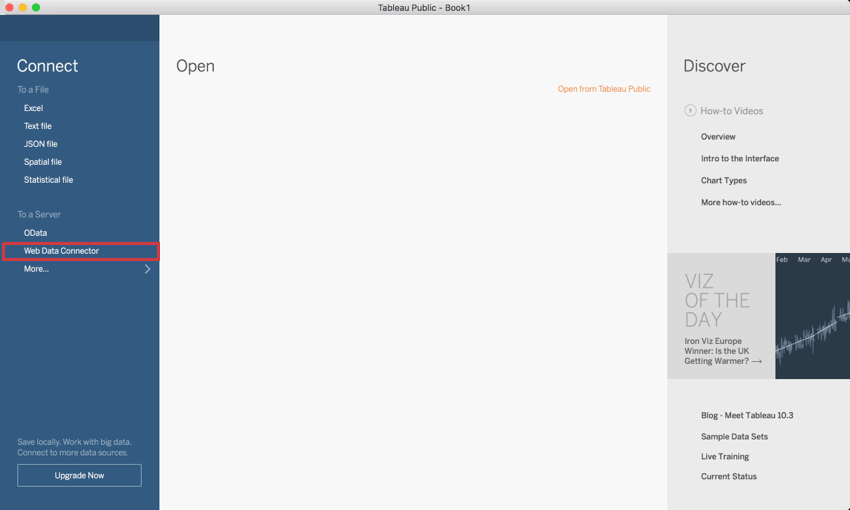
- Une fenêtre s’affiche pour vous demander l’URL du connecteur de données web.
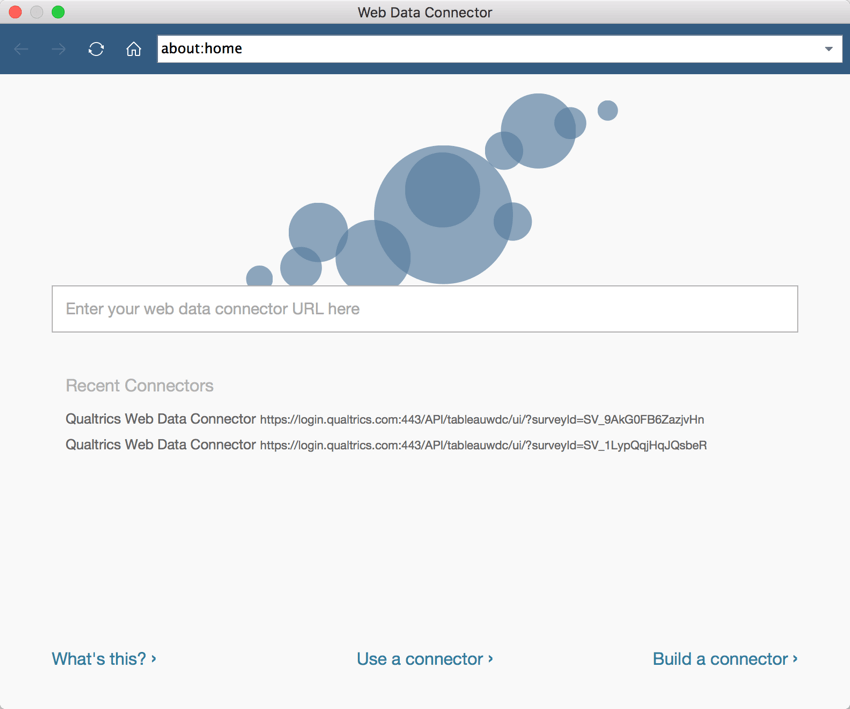
- Dans votre enquête Qualtrics que vous souhaitez connecter à Tableau, naviguez jusqu’à l’onglet Données et analyse.
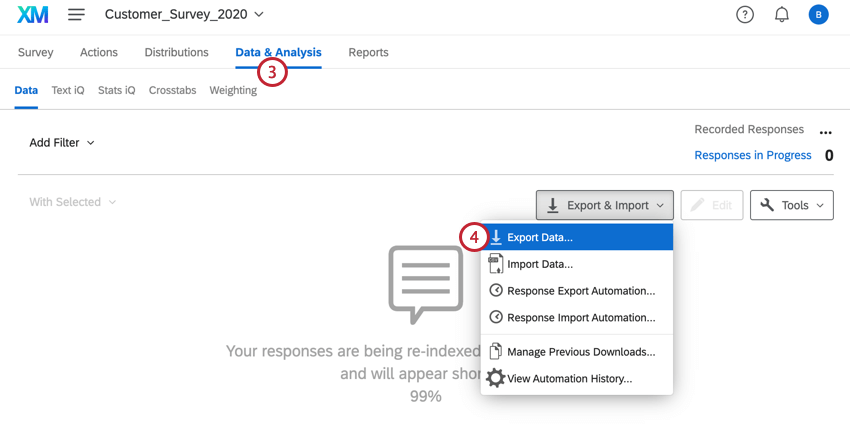
- Sous Exporter & ; Importer, sélectionnez Exporter les données.
- Sélectionnez le format d’exportation Tableau et copiez l’URL fournie.
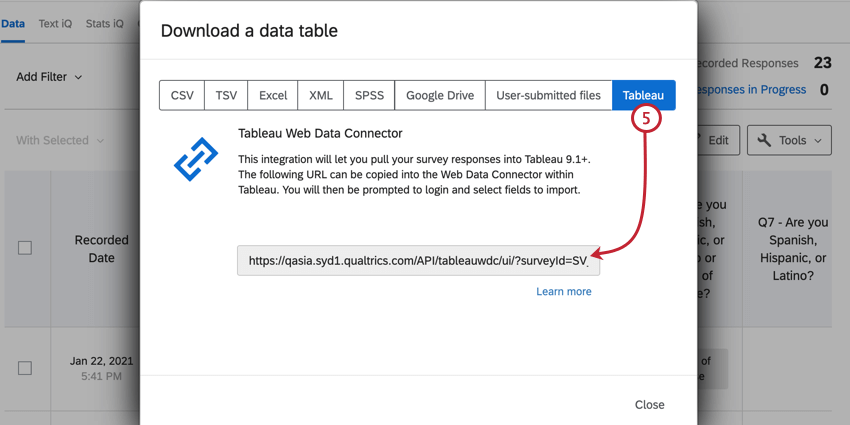
- Collez l’URL copiée dans le Tableau Web Data Connector indiqué à l’étape 2 et appuyez sur la touche Entrée de votre clavier.
- Connectez-vous avec vos identifiants Qualtrics, détaillés ci-dessus.
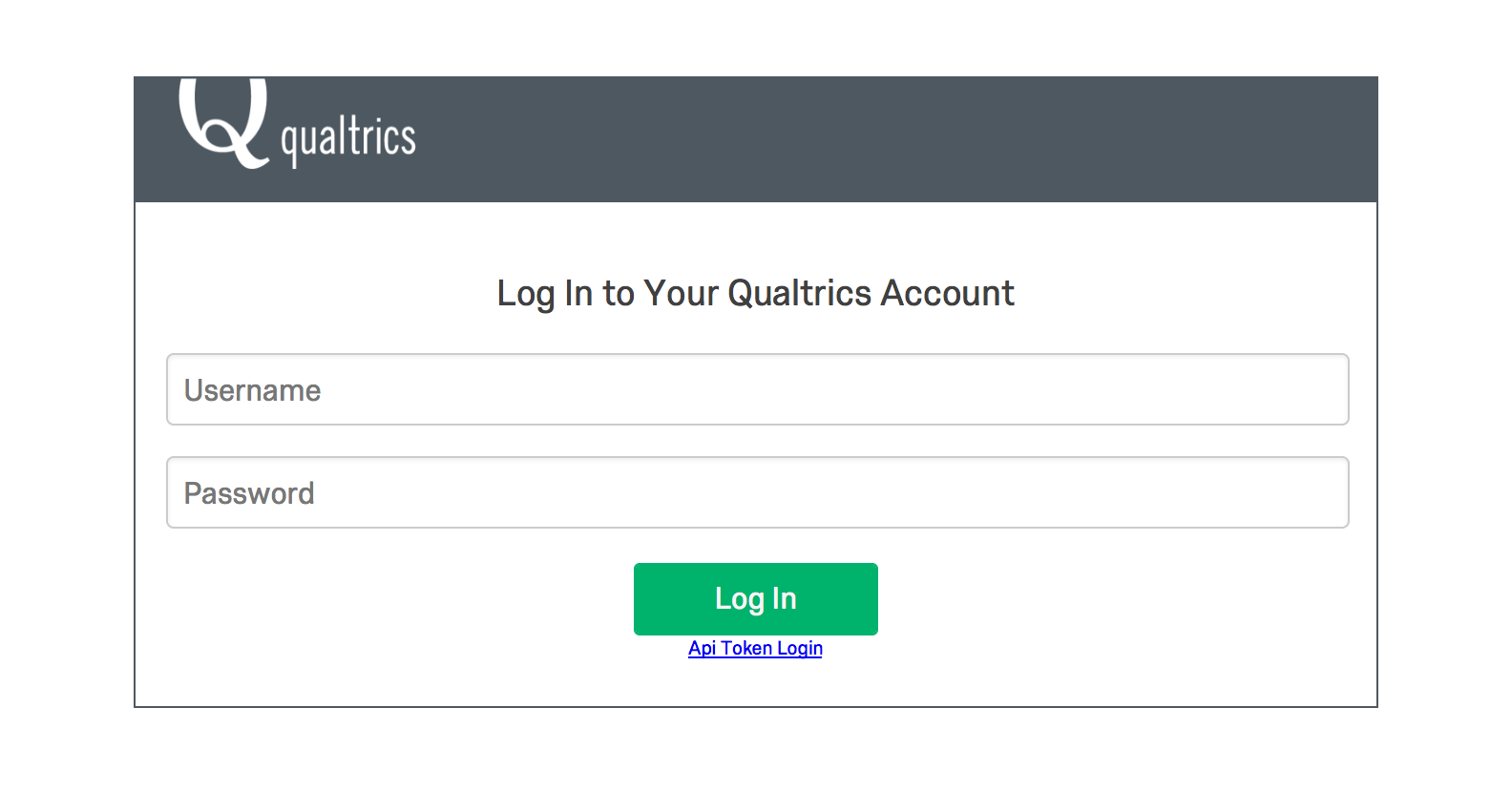 Astuce: Si vous êtes un utilisateur SSO, vous devrez utiliser votre clé API. Si vous n’êtes pas un utilisateur SSO, connectez-vous simplement en utilisant votre nom d’utilisateur et votre mot de passe Qualtrics.Astuce: si vous vous connectez via Tableau Bridge au lieu de Tableau Desktop, vous devrez saisir votre ID utilisateur pour le nom d’utilisateur et votre clé API pour le mot de passe. La clé API peut être trouvée dans votre fichier Paramètres du compte.
Astuce: Si vous êtes un utilisateur SSO, vous devrez utiliser votre clé API. Si vous n’êtes pas un utilisateur SSO, connectez-vous simplement en utilisant votre nom d’utilisateur et votre mot de passe Qualtrics.Astuce: si vous vous connectez via Tableau Bridge au lieu de Tableau Desktop, vous devrez saisir votre ID utilisateur pour le nom d’utilisateur et votre clé API pour le mot de passe. La clé API peut être trouvée dans votre fichier Paramètres du compte. - Les cases à cocher situées à côté des noms de champ permettent de sélectionner les champs à importer. En cochant la case située à côté de Champ, tous les champs de l’enquête seront sélectionnés.
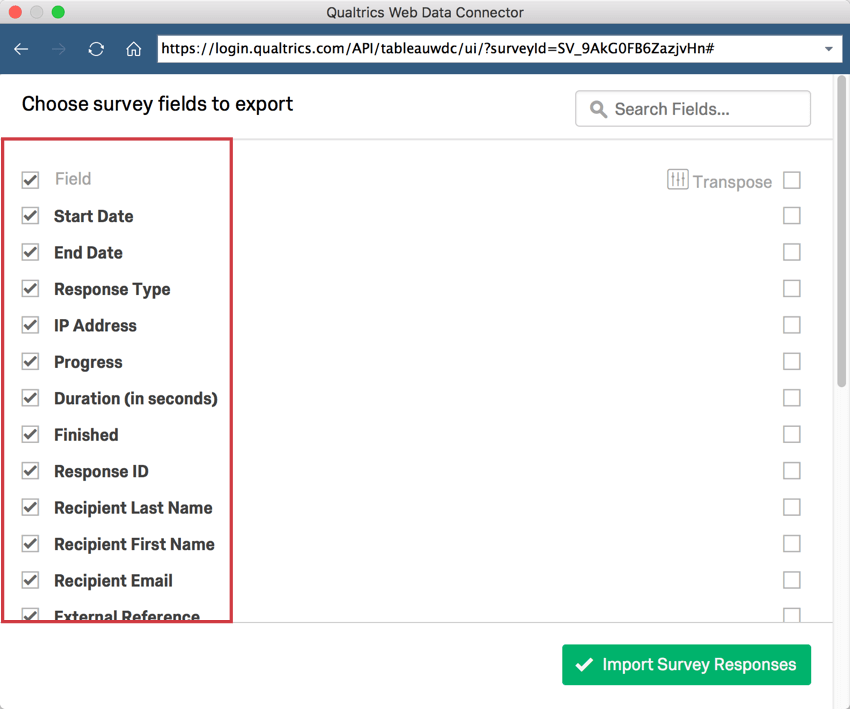 Avertissement : Les performances du connecteur de données risquent de ralentir lorsque vous importez plus de 60 données dans un seul connecteur de données web. Si vous devez importer plus de 60 champs, nous vous recommandons de les apporter avec des connecteurs distincts, puis de joindre les ensembles de données dans Tableau.
Avertissement : Les performances du connecteur de données risquent de ralentir lorsque vous importez plus de 60 données dans un seul connecteur de données web. Si vous devez importer plus de 60 champs, nous vous recommandons de les apporter avec des connecteurs distincts, puis de joindre les ensembles de données dans Tableau. - Cochez les cases situées à côté des champs que vous souhaitez transposer. (Voir ci-dessous pour plus de détails sur la transposition de vos données)
- Cliquez sur Importer les réponses de l’enquête pour importer vos données dans Tableau.
- Après s’être connecté à Tableau, afin de tirer de nouvelles réponses, actualisez la source de données. Pour actualiser la source de données, sélectionnez le menu Source de données, choisissez votre source de données, puis sélectionnez Actualiser.
Astuce : si vous recevez une erreur allowlisting lors de l’actualisation de vos données dans le Web Data Connector, consultez cette page d’assistance Tableau pour plus d’informations.
Transposition des données
Afin de tirer le meilleur parti de vos informations importées dans Tableau, il est important de comprendre la fonction de transposition. La transposition d’un champ le regroupera en fonction des options sélectionnées dans le menu d’options Transposer. Tous les champs transposés seront combinés et affichés sous la forme des options de transposition sélectionnées en haut de votre liste de données dans Tableau. Les champs qui ne sont pas transposés seront listés en dessous de ceux qui ont été transposés et regroupés par numéro de question.
Une règle générale consiste à transposer les données numériques et à ne pas transposer les données catégorielles. Par exemple, supposons que vous collectiez des informations démographiques dans le cadre d’une enquête NPS. Il serait intéressant de transposer les valeurs NPS afin de voir les comptes numériques de chaque score NPS. Vous laisseriez alors les questions démographiques non transposées afin de pouvoir voir chaque score NPS ventilé par données démographiques.
Dans le menu des options de transposition, certains types de données sont étiquetés différemment que dans Qualtrics. Voici une liste de leur nom dans Tableau et du nom correspondant au sein de Qualtrics :
|
Label Tableau |
Qualtrics Equivalent |
| ID de question | Numéro de la question |
| Valeur numérique | Valeur recodée |
| Réponse textuelle | Choix Texte/Nom de la variable |
| Texte de la question | Libellé de la question (ou texte de la question si le libellé est vide) |